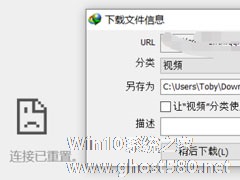-
idm下载速度慢怎么办?idm怎么设置下载更快?
- 时间:2024-11-23 16:13:32
大家好,今天Win10系统之家小编给大家分享「idm下载速度慢怎么办?idm怎么设置下载更快?」的知识,如果能碰巧解决你现在面临的问题,记得收藏本站或分享给你的好友们哟~,现在开始吧!
IDM是一款优秀的下载工具,能够帮助用户快速的下载网上的资源,包括视频、图片等多种资源文件。近期有用户在使用IDM下载资源时,发现下载速度明显比之前慢了很多,那么有没有什么方法可以解决这一问题呢?下面我们来看看吧。
idm下载速度慢怎么办?
有些小伙伴发现,自己电脑中的idm突然变得很慢,甚至下载速度只有先前的1/10,如下图所示,图1是变慢前的下载速度,图2是变慢后的下载速度,这究竟是什么原因导致的呢?下面就我们就来一起来研究研究吧。


1、导致idm下载速度变慢的原因可能是不一样,可能是由于你家里的网速变慢导致的,对于这种情况的解决办法就是将家里的路由器重启后再试试。
2、如果路由器重启后发现问题还未解决,那么你就需要在idm的网络设置中进行调整了。操作为:打开IDM软件,然后点击“下载>>选项”。

3、找到“连接”选项后,点击“连接类型/速度”下面的下拉框,选择“较高速率连接……”,然后点击“确定”,你会发现此时的下载速度已经正常了。

idm怎么设置下载更快?
那除了上面所介绍的办法外,还有哪些措施能够使idm下载更快呢?请看:
1、在“最大连接数”这里,默认值是8,连接数越大,开放的端口也越多,从而下载速度也就更快,这里的默认最大连接数最小为1,最大为32。如果你觉得8不够用,调高一些就可以了。

2、保存好上述设置以后,将原有的任务先删掉,我们重新下载,就会看到下载速度很快了。温馨提示:在删除之前,先点击任务的属性,将任务的地址复制下来后再将其删除,然后把复制的地址粘贴到新建的任务中进行下载就可以了。

以上就是关于「idm下载速度慢怎么办?idm怎么设置下载更快?」的全部内容,本文讲解到这里啦,希望对大家有所帮助。如果你还想了解更多这方面的信息,记得收藏关注本站~
*此文为Win10系统之家www.ghost580.net文♂章,转载请联系网站管理人员!
相关文章
-
 IDM是一款优秀的下载工具,能够帮助用户快速的下载网上的资源,包括视频、图片等多种资源文件。近期有用户在使用IDM下载资源时,发现下载速度明显比之前慢了很多,那么有没有什么方法可以解决这一问题呢?下面我们来看看吧...
IDM是一款优秀的下载工具,能够帮助用户快速的下载网上的资源,包括视频、图片等多种资源文件。近期有用户在使用IDM下载资源时,发现下载速度明显比之前慢了很多,那么有没有什么方法可以解决这一问题呢?下面我们来看看吧... -

IDM下载磁力链速度慢怎么办?idm下载磁力链速度慢的解决方法
IDM是一款功能强大的网络下载器,深受不少用户的喜欢,而当我们在使用IDM下载磁力资源的时候却总感觉速度经常不稳定,这让很多用户都十分的苦恼,因此我们要如何去解决呢?下面就和小编一起来看看IDM下载磁力链速度慢的... -

Vagaa搜索可以搜到全球p2p共享的资源,不过用户搜索到了资源下载速度很慢那又是一个大问题,有些资源好几百兆甚至上G,但是下载速度才60kb/s,这可要愁死用户了,对此该怎么办呢?有什么办法解决Vagaa下载速度慢吗?
1、下载的时候尽量选择完整数多的资源。
2、修改系统TCPIP连接数,默认是10,建议将限制更改为256或更高的数值(最大1024)。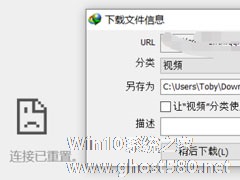
相信大家应该都有使用IDM下载器这款软件,在使用的过程中,经常会出现对话框,很是烦人,你知道IDM下载器怎么屏蔽对话框的吗?接下来我们一起往下看看IDM下载器屏蔽对话框的方法吧。
方法步骤
1、如图,播放视频,一直弹出InternetDownloadManager下载对话框;
2、打开IDM下载器,进入主界面,点击上方的【选项】按钮;
...
- 软件教程
-
-
操作系统排行榜
更多>> -
- Ghost Win8.1 64位 老机精简专业版 V2023.02
- 【老机专用】Ghost Win8 32位 免费精简版 V2022.01
- 【致敬经典】Ghost Windows8 64位 免激活正式版 V2021.08
- 微软Windows8.1 32位专业版免激活 V2023.05
- Windows11 22H2 (22621.1778) X64 游戏美化版 V2023.06
- Windows11 22H2 (22621.1778) X64 专业精简版 V2023.06
- 笔记本专用 Ghost Win10 64位 专业激活版(适用各种品牌) V2022.08
- GHOST WIN8 X86 稳定专业版(免激活)V2022.07
- Windows8.1 64位 免费激活镜像文件 V2022.07
- Windows 8.1 64位 极速纯净版系统 V2022
-
软件教程排行榜
更多>> -
- Edge浏览器如何安装Flash?Edge浏览器安装Flash插件教程
- Excel如何锁定单元格不被修改?Excel锁定单元格的方法
- Epic游戏时如何打开自带帧数显示?Epic设置帧数显示的方法
- 谷歌浏览器如何提高文件下载速度?谷歌浏览器提高下载速度的方法
- 谷歌浏览器提示无法启动更新检查怎么办?谷歌浏览器无法启动更新检查的解决方法
- 360极速浏览器如何提高下载速度?360极速浏览器提高下载速度的方法
- Excel表格怎么换行?Excel单元格内换行的方法
- Excel表格斜线一分为二怎么弄?Excel表格斜线一分为二的方法
- Excel函数公式大全是什么?Excel函数公式大全介绍
- 雷电模拟器储存空间不足怎么办?雷电模拟器储存空间不足的解决方法
- 热门标签